Pytanie
Problem: Jak naprawić błąd „Naruszenie wyjątku dostępu” w systemie Windows 10?
Dzień dobry. Jak mogę naprawić błąd dotyczący wyjątku_dostępu_naruszenia? Zwykle pojawia się, gdy gram w grę, ale wczoraj otrzymałem tę samą wiadomość na Facebooku. Używam systemu Windows 10. Proszę pomóż!
Rozwiązany Odpowiedź
EXCEPTION_ACCESS_VIOLATION to błąd specyficzny dla systemu Windows[1] komunikat, który może trafić we wszystkie wersje systemu operacyjnego (7, 8, 8.1 itd.). Zazwyczaj jest to oznaczone liczbowym kodem błędu
0xc0000005 i może być dubbingowany jako Nieobsłużone naruszenie dostępu do wyjątków. Jest to błąd systemu Windows, który od czasu do czasu napotykają użytkownicy.Błąd jest wyświetlany w formie wyskakującego okienka i uniemożliwia użytkownikom komputerów PC normalne korzystanie z określonych aplikacji. Wiele osób zgłosiło ten problem podczas rozgrywki lub podczas uruchamiania określonych aplikacji (Java, Visual Studio, World of Warships, Overwatch, Minecraft itp.). Czasami błąd pojawia się losowo, ale w tym przypadku wyskakujące okienko wskazuje na problematyczny plik,[2] na przykład ntdll.dll, odbc32.dll i podobne.
Według ekspertów wyskakujące okienko Exception Access Violation może być uruchamiane przez uszkodzone oprogramowanie, co kończy się uszkodzeniem pamięci.[3] Innymi słowy, błąd EXCEPTION_ACCESS_VIOLATION oznacza, że niektóre części oprogramowania, z których korzysta użytkownik próba uruchomienia może być próbą uzyskania dostępu do chronionego adresu pamięci, a dostęp jest odmówiony z powodu ochrona.
Istnieją konkretne odmiany błędów EXCEPTION_ACCESS_VIOLATION, które różnią się w zależności od przyczyn i rozwiązań:
- EXCEPTION_ACCESS_VIOLATION błąd java, który ludzie doświadczają podczas korzystania z Javy, więc w szczególności programy z nim związane wymagają naprawy.
- Błąd programu Visual Studio dotyczący naruszenia nieobsługiwanych wyjątków dostępu — ponowna instalacja aplikacji, której dotyczy problem, może najszybciej rozwiązać problem.
- Błąd EXCEPTION_ACCESS_VIOLATION związany z plikami ntdll.dll, odbc32.dll pokazuje konkretny plik, który powoduje błąd.
- Naruszenie wyjątku dostępu Błąd WoW, Minecraft, Overwatch jest powiązany z niektórymi grami, więc rozwiązania obejmują zmianę ustawień, modyfikację plików lub całkowitą ponowną instalację aplikacji.
W niektórych rzadkich przypadkach błąd naruszenia zasad dostępu do wyjątku może zostać wywołany przez program antywirusowy. Wiele osób zgłosiło firmę Kaspersky jako winowajcę, ale nie ma oficjalnego dowodu, pod warunkiem, że ten konkretny program antywirusowy powoduje błąd wyjątkowo, więc powinieneś spróbować wyłączyć lub usunąć program antywirusowy innej firmy, aby sprawdzić, czy nie powoduje on problem.
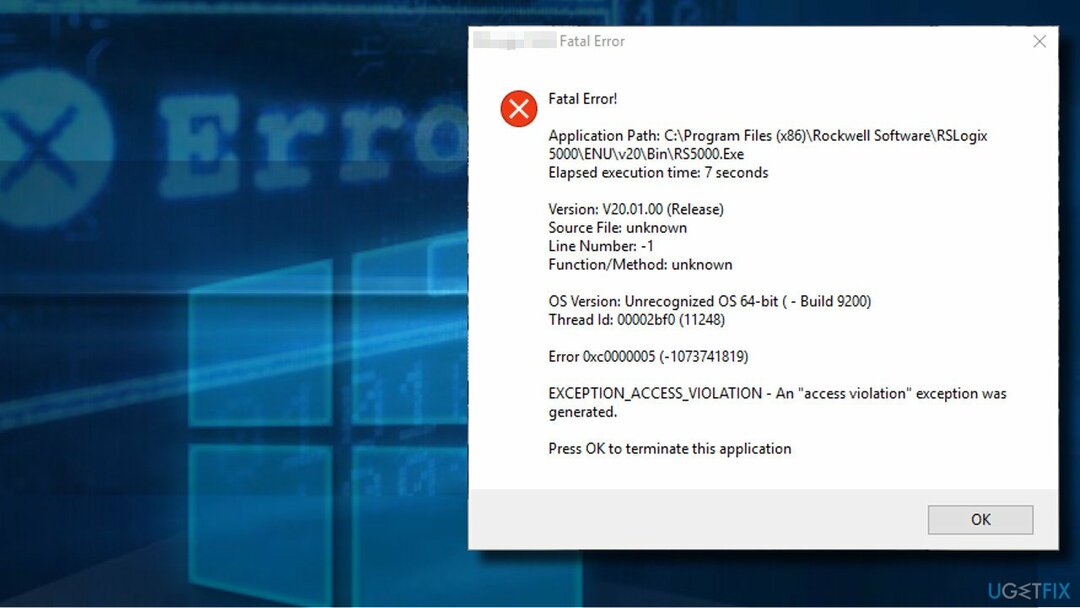
Jak naprawić błąd EXCEPTION_ACCESS_VIOLATION
Aby naprawić uszkodzony system, musisz zakupić licencjonowaną wersję Reimage Reimage.
Jeśli program antywirusowy nie jest winowajcą, zalecamy przeskanowanie systemu za pomocą ReimagePralka Mac X9 narzędzie do optymalizacji. Potrafi poradzić sobie z problematycznymi plikami systemowymi, takimi jak ntdll.dll i odbc32.dll. Możesz naprawić inne elementy systemu i rozwiązać niepowiązane problemy, dzięki czemu naprawienie tego błędu stanie się łatwiejsze. Ponadto niektóre narzędzia, takie jak to, mogą zmieniać wpisy rejestru systemu Windows, naprawiać wszelkie uszkodzone dane na komputerze.
Musisz spróbować i sprawdzić, czy maszyna działa płynnie. Czasami szybka optymalizacja może tymczasowo lub na stałe rozwiązać problem. Jeśli problem dotyczy aplikacji lub gry, możesz spróbować naprawić błąd EXCEPTION_ACCESS_VIOLATION ręcznie, korzystając z poniższych metod.
#1 Dodaj program do listy wyjątków zapobiegania wykonywaniu danych
Aby naprawić uszkodzony system, musisz zakupić licencjonowaną wersję Reimage Reimage.
Jeśli określony program wyświetla błąd EXCEPTION_ACCESS_VIOLATION, spróbuj dodać tę konkretną aplikację do listy wyjątków zapobiegania wykonywaniu danych. Aby to zrobić, wykonaj następujące kroki:
- otwarty Panel sterowania i wybierz System i bezpieczeństwo.
- Wybierać System i kliknij Zaawansowane ustawienia systemu w lewym okienku.
- otwarty Zaawansowany patka.
- Kliknij Ustawienia pod Wydajność i otwarte Zapobieganie wykonywaniu danych patka.
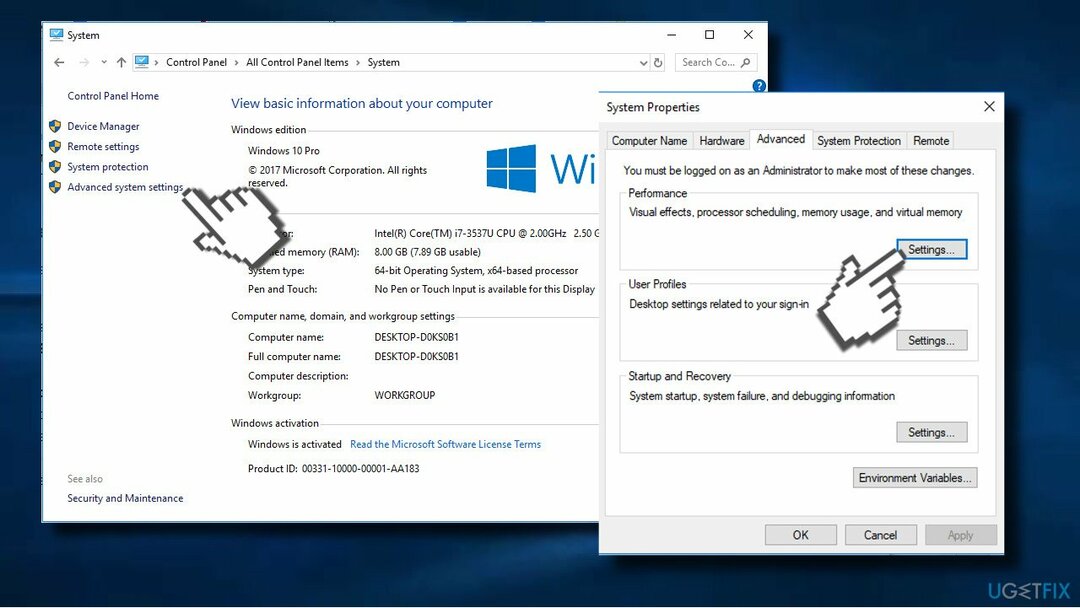
- Jeśli Zapobieganie wykonywaniu danych jest włączone, kliknij Dodać przycisk.
- Teraz znajdź plik .exe programu, który zwraca błąd EXCEPTION_ACCESS_VIOLATION.
- Gdy program zostanie dodany do listy wykluczeń, kliknij Zastosować oraz ok aby zapisać zmiany.
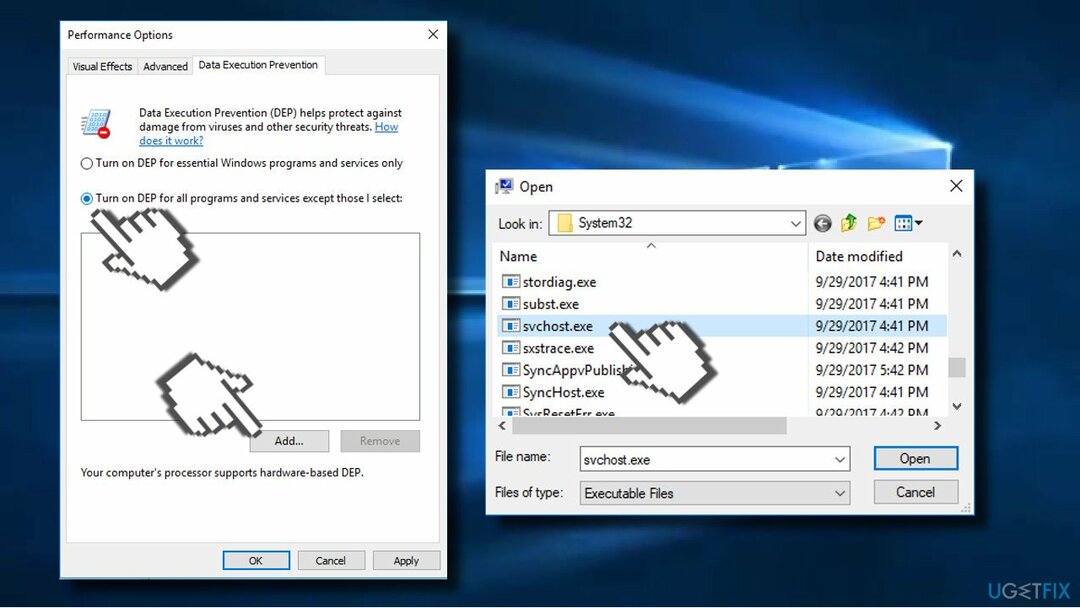
- Na koniec uruchom ponownie system i sprawdź, czy problem został rozwiązany.
#2 Uruchom narzędzie do rozwiązywania problemów ze sprzętem Windows
Aby naprawić uszkodzony system, musisz zakupić licencjonowaną wersję Reimage Reimage.
- Przejdź do Pasek wyszukiwania systemu Windows i wpisz Ustawienia.
- Kliknij na Aktualizacja i bezpieczeństwo opcja.
- Szukaj Rozwiązywanie problemów i wybierz go.
- Kliknij Sprzęt i urządzenia.
- Uderzyć Uruchom narzędzie do rozwiązywania problemów.
#3 Wyłącz kontrolę konta użytkownika
Aby naprawić uszkodzony system, musisz zakupić licencjonowaną wersję Reimage Reimage.
Ta metoda ma zastosowanie w przypadku napotkania błędu podczas uruchamiania aplikacji Java. Po wyłączeniu Kontroli konta użytkownika spróbuj zainstalować/zainstalować ponownie Javę i uruchomić jej aplikacje.
- otwarty Panel sterowania i wybierz Konta.
- Kliknij Konta użytkowników i wybierz Zmień kontrolę konta użytkownika ustawienia.
- Przesuń suwak, aż ustawisz go na Nigdy nie powiadomi i kliknij ok.
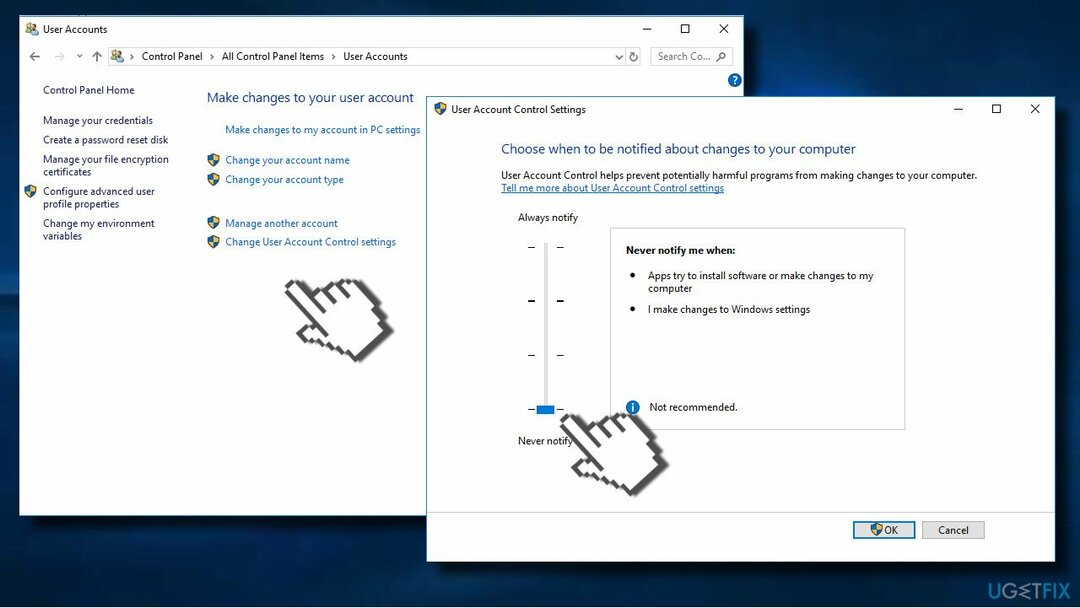
#4 Utwórz plik options.ini, aby naprawić błąd EXCEPTION_ACCESS_VIOLATION
Aby naprawić uszkodzony system, musisz zakupić licencjonowaną wersję Reimage Reimage.
Jeśli jedyną aplikacją, której dotyczy błąd EXCEPTION_ACCESS_VIOLATION, jest Władca Pierścieni: Bitwa o Śródziemie, wypróbuj następujące metody:
- naciskać Klawisz Windows + R, rodzaj %dane aplikacji%i kliknij Wchodzić.
- otwarty Pliki mojej bitwy o Śródziemie teczka. Jeśli folder jest pusty, utwórz opcje.ini plik w nim.
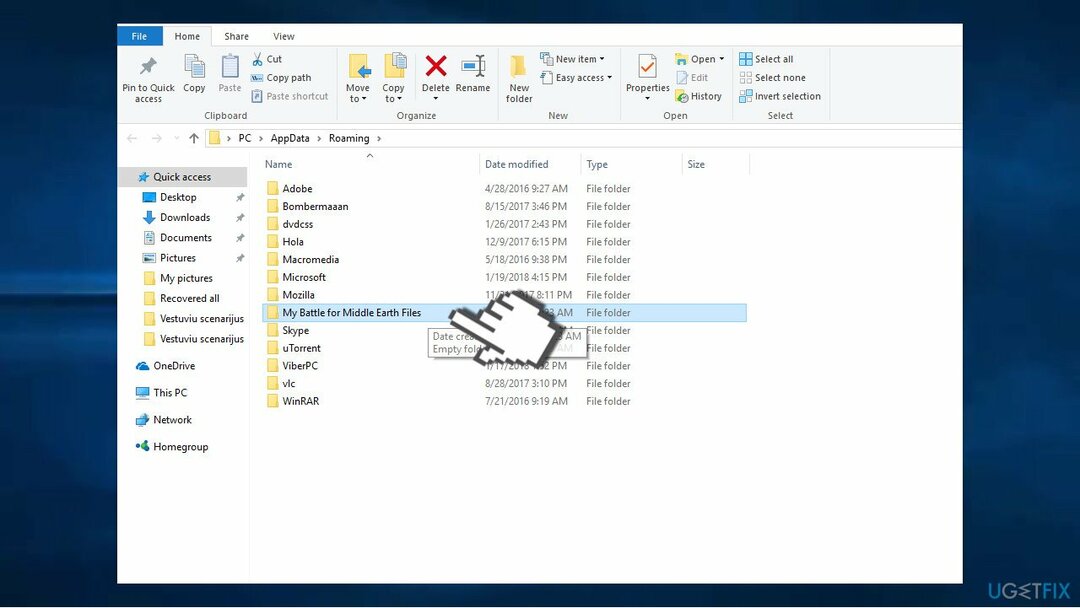
- Kliknij prawym przyciskiem myszy puste miejsce w folderze i wybierz Nowy -> Dokument tekstowy.
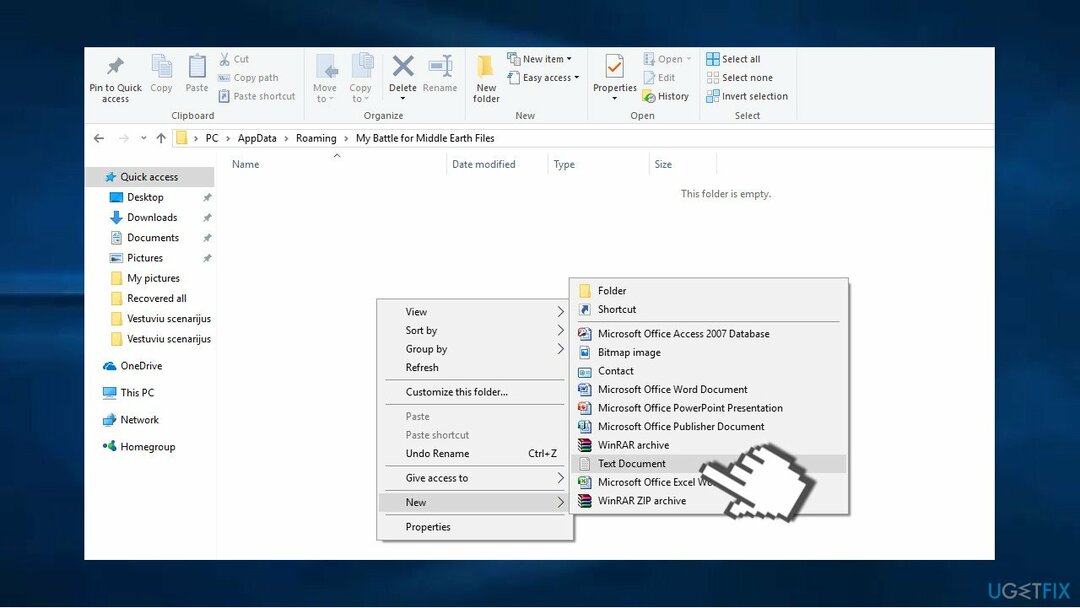
- Otwórz ten dokument tekstowy i wklej w nim następujące wiersze:
- AudioLOD = Niski
- HasSeenLogoMovies = tak
- IdealStaticGameLOD = Bardzo Niska
- Rozdzielczość = 800 600
- StaticGameLOD = Bardzo Niski
- Czas w grze = 1
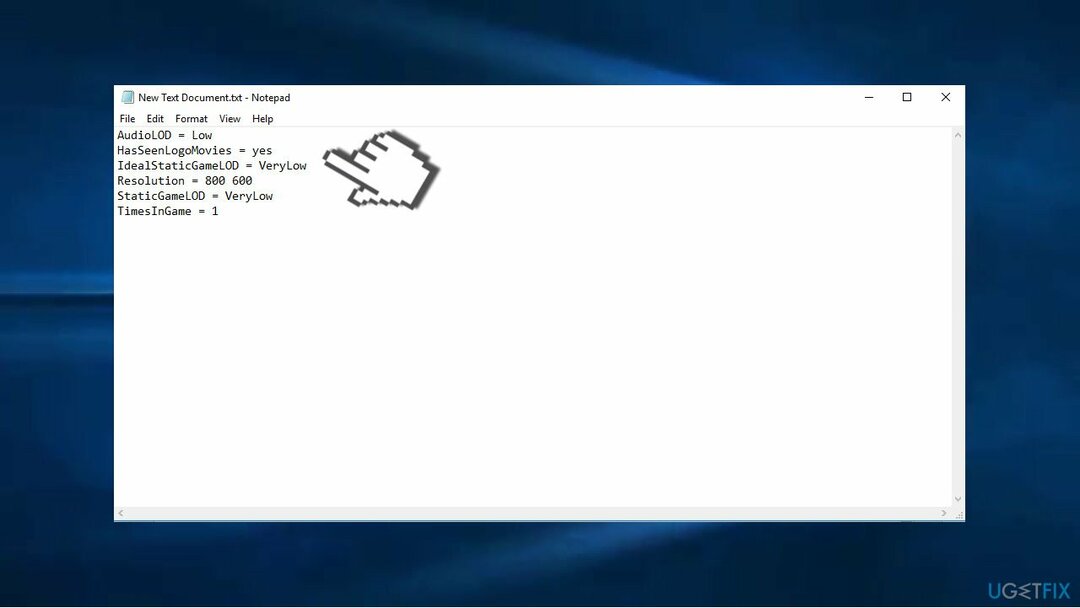
- Teraz kliknij Plik -> Zapisz jako.
- Wybierać Wszystkie pliki i wprowadź opcje.ini w sekcji Nazwa pliku.
- Wybierz Dane aplikacji -> Pliki mojej bitwy o Śródziemie folder jako miejsce zapisu i kliknij Zapisać.
#5 Zainstaluj ponownie problematyczne oprogramowanie
Aby naprawić uszkodzony system, musisz zakupić licencjonowaną wersję Reimage Reimage.
Jeśli błąd EXCEPTION_ACCESS_VIOLATION dotyczył tylko określonej aplikacji, zalecamy jej ponowną instalację. Możesz to zrobić za pomocą apletu Ustawienia systemu Windows lub Panelu sterowania.
- naciskać Klawisz Windows + I i wybierz Aplikacje.
- Teraz znajdź aplikację, której nie można uruchomić z powodu błędu i kliknij ją raz.
- Teraz wybierz Odinstaluj.
- Alternatywnie możesz otworzyć Panel sterowania -> Programy i funkcje.
- Znajdź aplikację, kliknij ją prawym przyciskiem myszy i wybierz Odinstaluj.
Napraw błędy automatycznie
Zespół ugetfix.com dokłada wszelkich starań, aby pomóc użytkownikom znaleźć najlepsze rozwiązania w celu wyeliminowania ich błędów. Jeśli nie chcesz zmagać się z ręcznymi technikami naprawy, skorzystaj z automatycznego oprogramowania. Wszystkie polecane produkty zostały przetestowane i zatwierdzone przez naszych profesjonalistów. Poniżej wymieniono narzędzia, których możesz użyć do naprawienia błędu:
Oferta
Zrób to teraz!
Pobierz poprawkęSzczęście
Gwarancja
Zrób to teraz!
Pobierz poprawkęSzczęście
Gwarancja
Jeśli nie udało Ci się naprawić błędu za pomocą Reimage, skontaktuj się z naszym zespołem pomocy technicznej w celu uzyskania pomocy. Podaj nam wszystkie szczegóły, które Twoim zdaniem powinniśmy wiedzieć o Twoim problemie.
Ten opatentowany proces naprawy wykorzystuje bazę danych zawierającą 25 milionów komponentów, które mogą zastąpić każdy uszkodzony lub brakujący plik na komputerze użytkownika.
Aby naprawić uszkodzony system, musisz zakupić licencjonowaną wersję Reimage narzędzie do usuwania złośliwego oprogramowania.

Aby pozostać całkowicie anonimowym i zapobiec dostawcy usług internetowych i rząd przed szpiegostwem na ciebie powinieneś zatrudnić Prywatny dostęp do Internetu VPN. Umożliwi Ci łączenie się z Internetem przy zachowaniu całkowitej anonimowości poprzez szyfrowanie wszystkich informacji, zapobiega śledzeniu, reklamom, a także złośliwym treściom. Co najważniejsze, powstrzymasz nielegalną działalność inwigilacyjną, którą NSA i inne instytucje rządowe prowadzą za twoimi plecami.
Nieprzewidziane okoliczności mogą się zdarzyć w dowolnym momencie podczas korzystania z komputera: może on wyłączyć się z powodu przerwy w zasilaniu, a Może wystąpić niebieski ekran śmierci (BSoD) lub losowe aktualizacje systemu Windows mogą spowodować komputer, gdy wyjedziesz na kilka minuty. W rezultacie Twoje zadania domowe, ważne dokumenty i inne dane mogą zostać utracone. Do zdrowieć utracone pliki, możesz użyć Odzyskiwanie danych Pro – przeszukuje kopie plików, które są nadal dostępne na dysku twardym i szybko je pobiera.